Komplexe Daten in verständliche Infografiken verwandeln
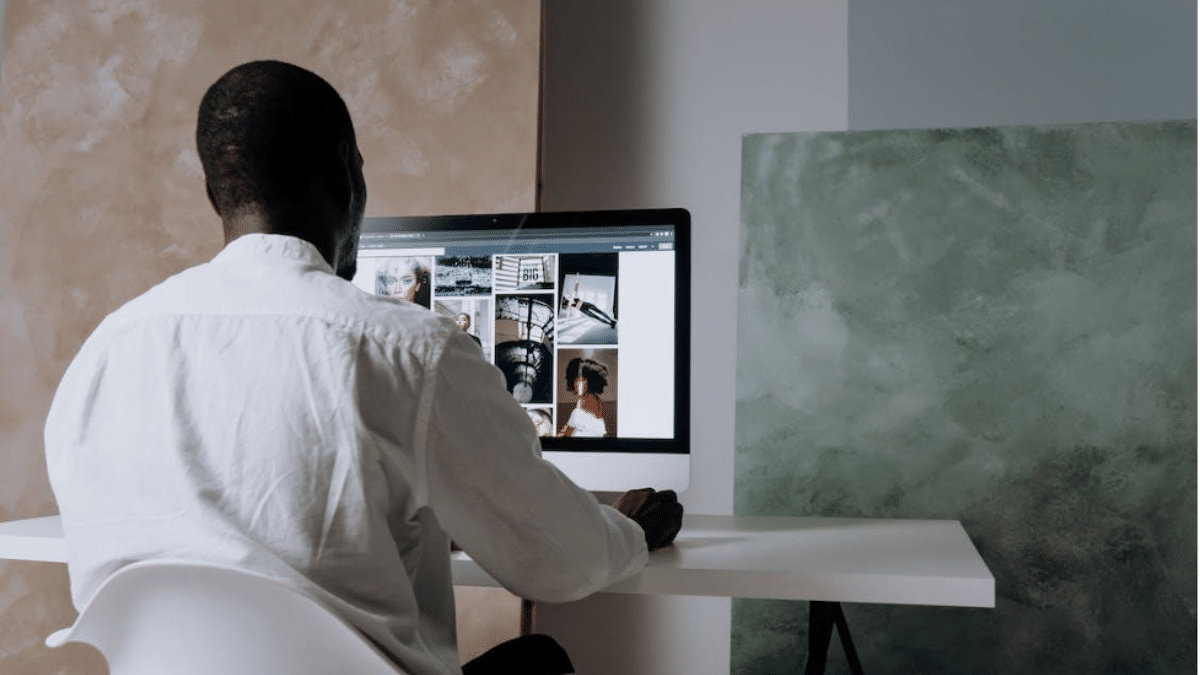
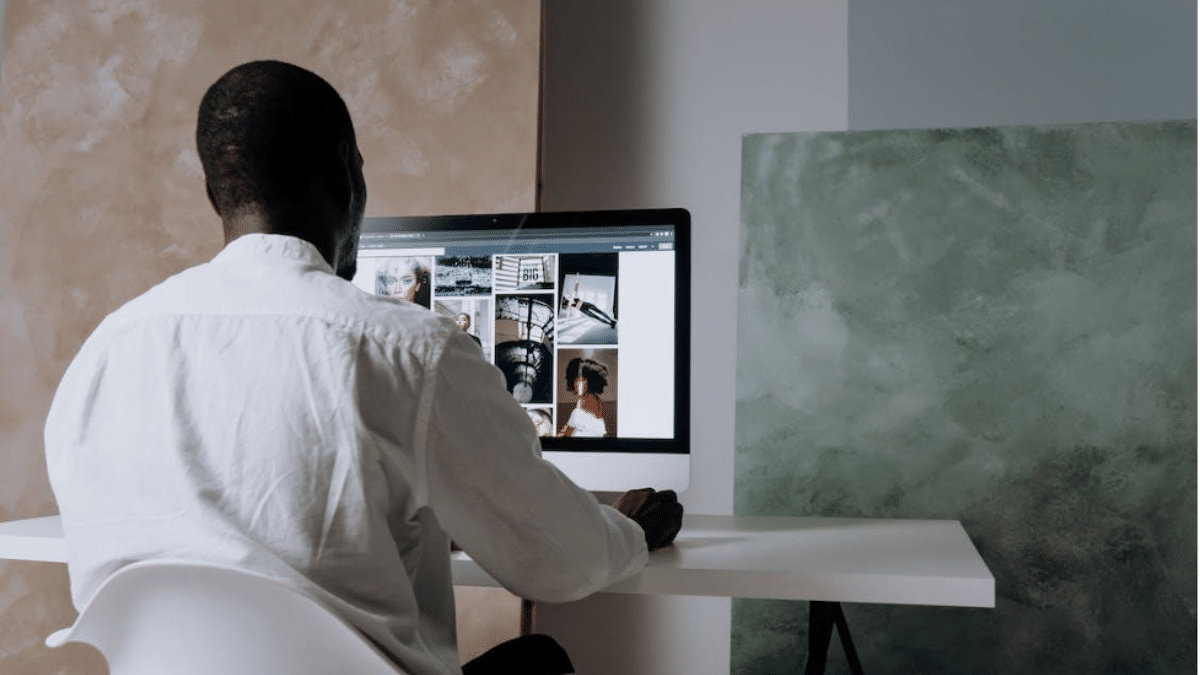
Warum Infografiken wichtig sind
Daten sind überall. Gute Visualisierungen helfen, Muster, Trends und Zusammenhänge schnell zu erfassen. Infografiken fügen der reinen Darstellung von Zahlen zusätzlich Kontext, Narrativ und visuelles Design hinzu — sie erzählen eine kurze, einprägsame Geschichte aus Daten.
Wichtig: Qualität vor Optik. Eine schön gestaltete Infografik mit falschen oder unvollständigen Daten schadet mehr als sie nützt.
Was ist der Unterschied zwischen Datenvisualisierung und Infografik
- Datenvisualisierung ist jede grafische Darstellung von Zahlen oder Kategorien (z. B. Tortendiagramm, Balkendiagramm, Liniengrafik, Karte).
- Infografik ist ein kombiniertes visuelles Dokument, das Datenvisualisierungen, Texte, Ikonographie, Fotos und Illustrationen nutzt, um eine klare Botschaft zu übermitteln.
Interaktive Infografiken erlauben Nutzereingaben, Animationen, eingebettete Medien und Verlinkungen — sie fördern Engagement und Markenbeziehung.
Schritt-für-Schritt-Methode zur Erstellung einer Infografik
1. Ziel und Zielgruppe definieren
Beschreiben Sie präzise: Wem dient die Infografik und welche Aktion soll die Zielgruppe danach idealerweise ausführen? Beispielhafte Zielgruppen: Entscheider, Kund*innen, Studierende, Fachpublikum.
Praxis-Tipp: Formulieren Sie in einem Satz, was jede Zielgruppe aus der Infografik lernen soll.
2. Daten sammeln und prüfen
Sammeln Sie nur verifizierte, aktuelle und relevante Quellen. Notieren Sie die Herkunft jeder Datenreihe für die Quellenangabe.
Wichtig: Verwenden Sie Primärquellen, wenn möglich. Sekundärquellen sind akzeptabel, wenn sie seriös belegt sind.
3. Die passende Visualisierung wählen
Wählen Sie Diagrammtypen entsprechend der Frage, die die Daten beantworten:
- Kategorische Vergleiche: Balkendiagramm
- Anteile: Tortendiagramm oder gestapelte Balken mit Vorsicht
- Entwicklung über Zeit: Liniendiagramm oder Flächendiagramm
- Raumbezogene Daten: Karten
- Verhältnisse oder Verteilungen: Boxplot, Histogramm
Hinweis: Verwenden Sie nicht mehrere komplexe Diagramme nebeneinander ohne erklärenden Text — das überfordert Leserinnen.
4. Layout und visuelle Hierarchie entwerfen
Setzen Sie eine klare Leserichtung (z. B. Z→X oder oben→unten). Nutzen Sie visuelle Hierarchie über:
- Farbe (Hervorhebung wichtiger Elemente)
- Schriftgrößen (Titel > Zwischenüberschrift > Fließtext)
- Weißraum (Luft für bessere Lesbarkeit)
Vermeiden Sie ablenkende Effekte, unnötige 3D-Elemente oder zu viele Farben.
5. Beschriftungen und Legenden präzise gestalten
Alle Diagramme brauchen klare Achsenbeschriftungen, Einheiten und Legenden. Erklären Sie Abkürzungen direkt neben dem Diagramm.
6. Quellen, Haftungsausschluss und Zugänglichkeit
Fügen Sie Quellen am Fuß der Infografik hinzu. Notieren Sie, falls Daten geschätzt wurden oder Einschränkungen bestehen.
Accessibility-Check: Stellen Sie Kontraste sicher und liefern Sie, wenn möglich, eine textbasierte Zusammenfassung.
7. Review und Publikation
Lassen Sie die Infografik von mindestens zwei Personen gegenlesen: eine fachlich-technische und eine sprachlich-kreative Person. Korrigieren Sie Tippfehler, falsch beschriftete Achsen oder unklare Legenden.
Heuristiken und Entscheidungsbaum: Welches Diagramm passt?
flowchart TD
A[Welche Frage beantwortet die Grafik?] --> B{Vergleich oder Anteil?}
B -- Vergleich --> C[Balkendiagramm]
B -- Anteil --> D[Tortendiagramm/Nest]
A --> E{Trend über Zeit?}
E -- Ja --> F[Liniendiagramm/Area]
E -- Nein --> G{Räumliche Verteilung?}
G -- Ja --> H[Karte]
G -- Nein --> I[Streudiagramm/Histogramm]
C --> Z[Beschriftungen prüfen]
D --> Z
F --> Z
H --> Z
I --> ZVorlagen, Checklisten und Playbook
Mini-Methodologie (Playbook in 6 Schritten)
- Ziel festlegen
- Daten sammeln und validieren
- Diagrammtypen wählen
- Layout und Farbpalette definieren
- Inhalte überprüfen und barrierefrei gestalten
- Quellen angeben und veröffentlichen
Rollenbasierte Checkliste
- Marketer:
- Ziel: Engagement, Teilen, CTA klar
- Fokus: Brand-Design, Social-optimierte Formate
- Studierende:
- Ziel: Verständlichkeit, Quellenangabe, passende Zitierweise
- Fokus: Einfache Diagramme, klare Legenden
- Forscher*innen/Analysten:
- Ziel: Genauigkeit, Reproduzierbarkeit
- Fokus: Rohdaten zugänglich machen, Methoden-Notiz
Vorlage: Schnell-Check vor der Veröffentlichung
- Sind alle Achsen beschriftet?
- Sind Abkürzungen erklärt?
- Stimmen Farben mit Barrierefreiheit überein?
- Sind Quellen angegeben?
- Wurde Lesbarkeit auf Mobil geprüft?
Abnahmekriterien
- Korrekte und dokumentierte Datenquelle
- Lesbare Beschriftungen in allen Größen
- Visuelle Hierarchie vorhanden
- Keine irreführenden Skalen oder Verzerrungen
Wann Visualisierung scheitert — typische Fehler und Gegenmaßnahmen
- Fehler: Unpassender Diagrammtyp (z. B. Tortendiagramm bei vielen Segmenten). Gegenmaßnahme: Verwenden Sie Balken oder geordnete Listen.
- Fehler: Farbauswahl, die Farbfehlsichtigkeit ignoriert. Gegenmaßnahme: Testen Sie mit Tools für Kontrast und Farbschwächen.
- Fehler: Fehlende Kontextinformationen (Zeitraum, Population). Gegenmaßnahme: Kontextblöcke einfügen.
- Fehler: Überfüllte Infografiken. Gegenmaßnahme: Inhalt auf mehrere Grafiken aufteilen oder interaktive Elemente einbauen.
Qualitäts- und Testfälle
- Test: Versteht ein Nicht-Expertin die Kernaussage in 15 Sekunden?
- Test: Sind alle Zahlen innerhalb der angegebenen Quellen reproduzierbar?
- Test: Lässt sich die Infografik in Schwarzweiß noch interpretieren?
Akzeptanzkriterium: Mindestens 80 % der Testleser (interner Rapid-Test) geben an, die Hauptbotschaft korrekt wiedergeben zu können.
Barrierefreiheit und Datenschutz
- Verwenden Sie ausreichend hohen Kontrast und große Schriftgrößen für mobile Ansichten.
- Bieten Sie eine zugängliche Textversion (alt-text und Kurzfassung) an.
- Datenschutz: Bei personenbezogenen Daten anonymisieren oder nur aggregierte Werte nutzen.
Hinweis: Wenn personenbezogene Daten verarbeitet werden, prüfen Sie gesetzliche Anforderungen wie die DSGVO für Ihre Region.
Glossar (1‑Zeiler)
- Datenvisualisierung: Grafische Darstellung von Datenpunkten zur Erkennung von Mustern.
- Infografik: Kombinierte visuelle Darstellung aus Bildern, Text und Diagrammen für klare Kommunikation.
- Visual Hierarchie: Ordnung von Elementen nach Wichtigkeit durch Design.
Faktenbox
- Zweck: Vereinfachen, erklären, überzeugen.
- Kernanforderungen: Genauigkeit, Klarheit, Zielgruppenorientierung, Quellen.
- Empfohlene Schritte: Ziel → Daten → Visualisierung → Layout → Review.
Beispiel-Templates und Shortcuts
- Farbpalette: 3 Hauptfarben + 1 Akzentfarbe + 2 neutrale Töne
- Typografie: 1 Sans-Serif für Überschriften, 1 Serif/Sans für Fließtext
- Dateiformate: PNG/JPG für Social, PDF für Druck, SVG für skalierbare Grafiken
Kurze Anleitung zur Interaktivität
- Einbettbares Video/Audio: Verwenden Sie geringe Bitraten für schnelle Ladezeiten.
- Buttons/Links: Öffnen Sie externe Links in neuem Fenster und kennzeichnen Sie diese.
- Animationen: Zur Hervorhebung, aber nicht als Ersatz für Informationen.
Wichtig: Interaktivität erhöht die Komplexität; immer mit Nutzerfreundlichkeit abwägen.
Testpublikation und Rollout
- Soft Launch: Kleine Nutzergruppe für Feedback
- Metriken: Shares, Verweildauer, Klickrate auf CTAs
- Iteration: Nutzerfeedback sammeln und Version anpassen
FAQ
Was muss immer auf einer Infografik stehen?
Quellen, klarer Titel, Legenden, Einheiten und eine kurze Kernaussage.
Sind interaktive Infografiken besser als statische?
Sie können mehr Engagement schaffen, benötigen aber mehr Entwicklungsaufwand und Testing.
Welche Tools eignen sich für Anfänger?
Drag-and-drop-Tools und Templates (z. B. Präsentationssoftware oder Web-Editoren) reichen oft für den Anfang.
Letzte Schritte vor Veröffentlichung
- Proofreading: zwei Korrekturdurchläufe (Fachlich + Sprache)
- Mobile-Check: Ist die Infografik auf kleinen Displays noch lesbar?
- Lizenzprüfung: Haben Sie die Rechte an Bildern und Icons?
Zusammenfassung
Infografiken wandeln komplexe Daten in verständliche Visuals um, wenn sie zielgerichtet, datenbasiert und gut geprüft sind. Beginnen Sie mit klarer Zielsetzung, validieren Sie Ihre Daten, wählen Sie passende Diagramme und testen Sie Lesbarkeit und Barrierefreiheit. Eine strukturierte Review- und Publikationsroutine erhöht Glaubwürdigkeit und Wirkung.
Ähnliche Materialien

Podman auf Debian 11 installieren und nutzen
Apt-Pinning: Kurze Einführung für Debian

FSR 4 in jedem Spiel mit OptiScaler
DansGuardian + Squid (NTLM) auf Debian Etch installieren

App-Installationsfehler auf SD-Karte (Error -18) beheben
